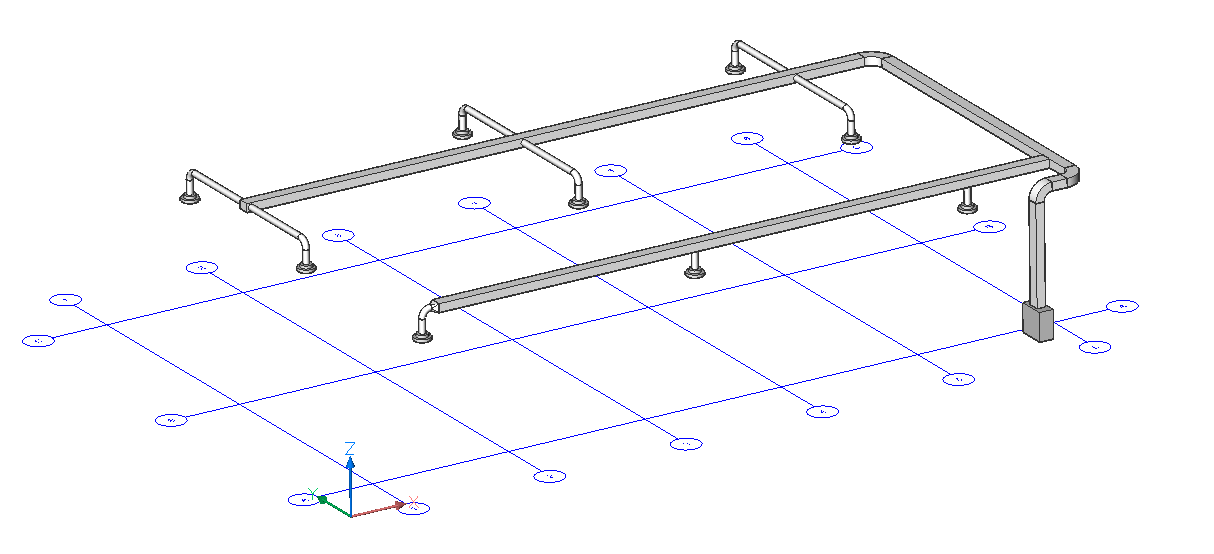Punkty połączenia przepływu MEP
Polecenia
BIMBRYŁALINIOWA, BIMPOŁĄCZENIEPRZEPŁYWU
Informacje
Podczas tworzenia elementów przepływu, takich jak terminale przepływu i segmenty przepływu, można dodać symbol 2D i sklasyfikować go jako punkt połączenia przepływu. Punkt połączenia przepływu zawiera dane BIM, w których można wstępnie zdefiniować profil, który ma być używany z tym komponentem przepływu. Po wybraniu punktu połączenia przepływu i użyciu poleceń BIMBRYŁALINIOWA lub BIMPOŁĄCZENIEPRZEPŁYWU, strona BricsCAD® automatycznie użyje profilu BIM na podstawie podanych informacji.
Więcej informacji na temat liniowych brył BIM można znaleźć w powiązanych linkach.
Więcej informacji na temat modelowania instalacji można znaleźć pod powiązanymi łączami.
Procedura: tworzenie przyłącza przepływu
W tej procedurze dowiesz się, jak tworzyć własne komponenty HVAC z punktami podłączenia przepływu. Jako przykład stworzymy jednostkę powietrznej pompy ciepła.
Tworzenie punktu połączenia przepływu w panelu Biblioteka- Narysuj pudełko o żądanych wymiarach (80x40x80 cm) przedstawiające pompę ciepła.
- Zaznacz pole i uruchom BIMCLASSIFY z opcją <Inne> lub najedź kursorem na pole i wybierz Klasyfikuj Ręcznie w zakładce BIM w Quad.
- Sklasyfikuj skrzynkę jako i kliknij OK.
- Otwórz panel Biblioteka.
- Przejdź do Punktów Połączeń Przepływu MEP.
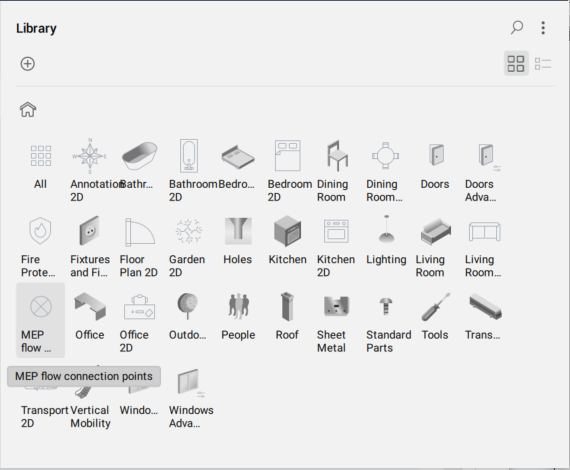
- Umieść okrągły wylot HVAC na skrzynce pompy ciepła.
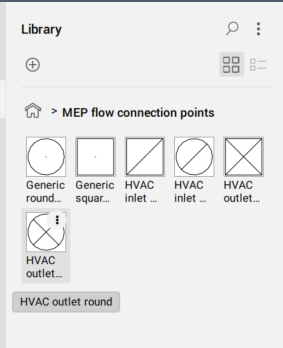
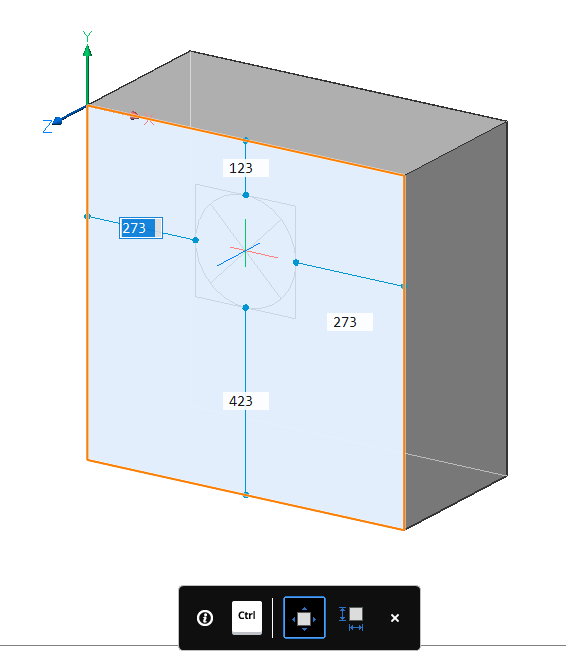
- Wybierz gniazdo i kliknij właściwość BIM /Profilew panelu Właściwości.
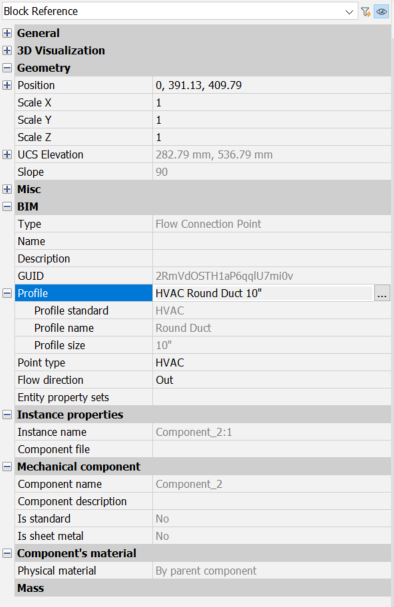
- Kliknij przycisk przeglądania (
 ).
).Zostanie wyświetlone okno dialogowe Profile.
- Wybierz żądany profil i kliknij przycisk Wybierz.
- Wróć do panelu Biblioteka i kliknij przycisk Dodaj blok do biblioteki. Zostanie otwarte okno dialogowe Dodaj blok do biblioteki.
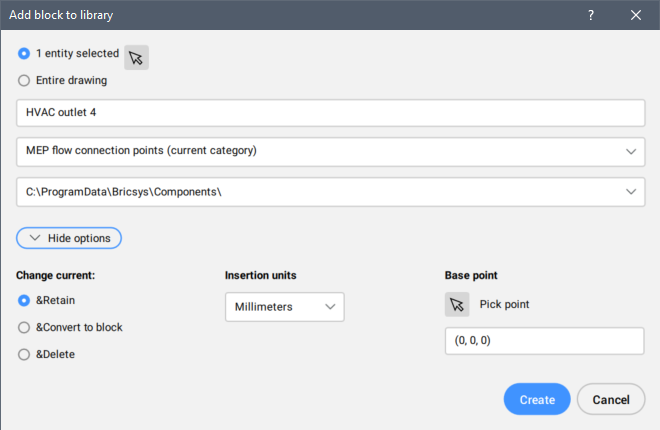
- Wybierz nazwę i kategorię, a następnie kliknij przycisk Utwórz.
Więcej informacji na temat dodawania komponentów do biblioteki można znaleźć w artykule Panel Biblioteki.
Rysunek jest teraz zapisywany jako komponent i może być używany w innych rysunkach.
- Narysuj pudełko o żądanych wymiarach (80x40x80 cm) przedstawiające pompę ciepła.
- Zaznacz pole i wykonaj jedną z następujących czynności:
- Uruchom BIMKLASYFIKUJ z opcją Inne.
- Najedź kursorem na pole i wybierz opcję Klasyfikuj ręcznie w zakładce BIM w oknie Quad.
- Sklasyfikuj skrzynkę jako i kliknij OK.
- Narysuj okrąg na górnej powierzchni pudełka.
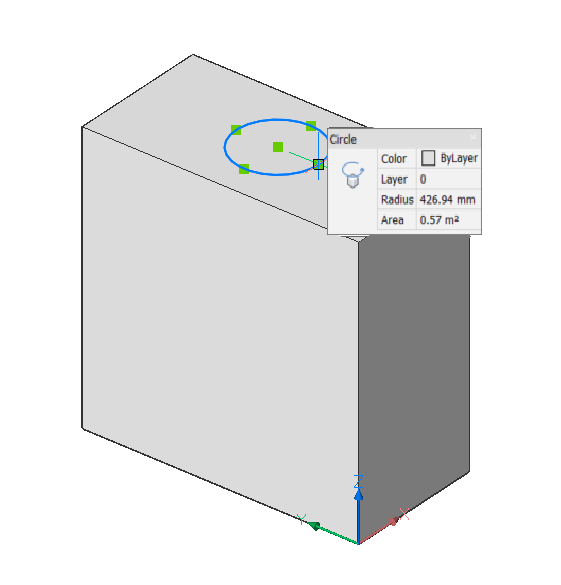
- Wybierz okrąg i uruchom BIMKLASYFIKUJ z opcją Inne.
- Sklasyfikuj koło jako i kliknij przycisk OK.
- Wybierz kręgi.
- W panelu Właściwości wybierz właściwość BIM/Profile i kliknij przycisk Przeglądaj
 ().
().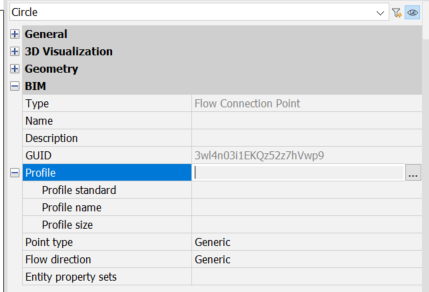
Zostanie wyświetlone okno dialogowe Profile.
- Ustaw Typ i Standard jako HVAC.
- Wybierz żądany profil i kliknij przycisk Wybierz.
- Przejdź do panelu Biblioteka i kliknij Dodaj blok do biblioteki. Zostanie otwarte okno dialogowe Dodaj blok do biblioteki.
- Wybierz nazwę i kategorię, a następnie kliknij przycisk Utwórz.
Rysunek jest teraz zapisywany jako komponent i może być używany w innych rysunkach.
Procedura: Tworzenie systemu HVAC
- Zacznijmy od pliku z serią terminali przepływowych i jednostką wentylacyjną, np. załączony plik MEP.dwg.
- Wybierz terminale przepływu i jednostkę wentylacyjną.
-
Uruchom BIMPOŁĄCZENIEPRZEPŁYWU lub wybierz Połącz segmenty przepływu na karcie wstążki Structural/MEP.
- Naciśnij CTRL, aby przełączać się między alternatywnymi ustawieniami, a następnie naciśnij Enter.
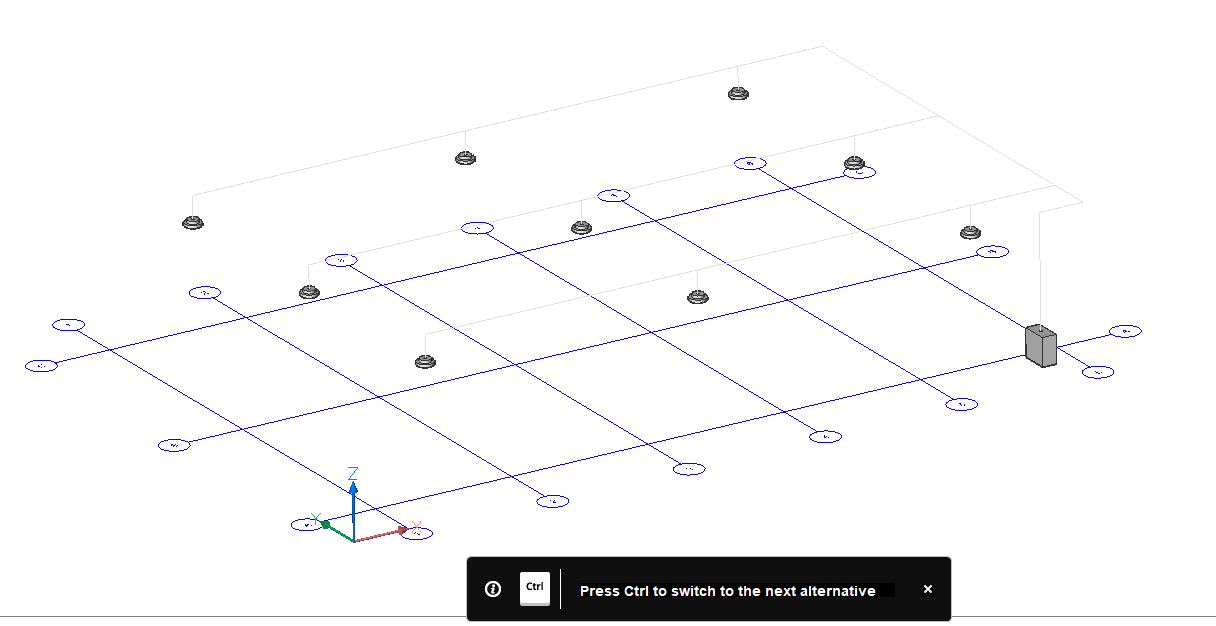
- Kliknij opcję Dostosuj lub wpisz D w wierszu poleceń, aby zmodyfikować wybraną konfigurację.
-
Kliknij opcję Topologia lub wpisz T w wierszu poleceń.
- Wybierz ikony wyboru, aby zmodyfikować układ systemu.
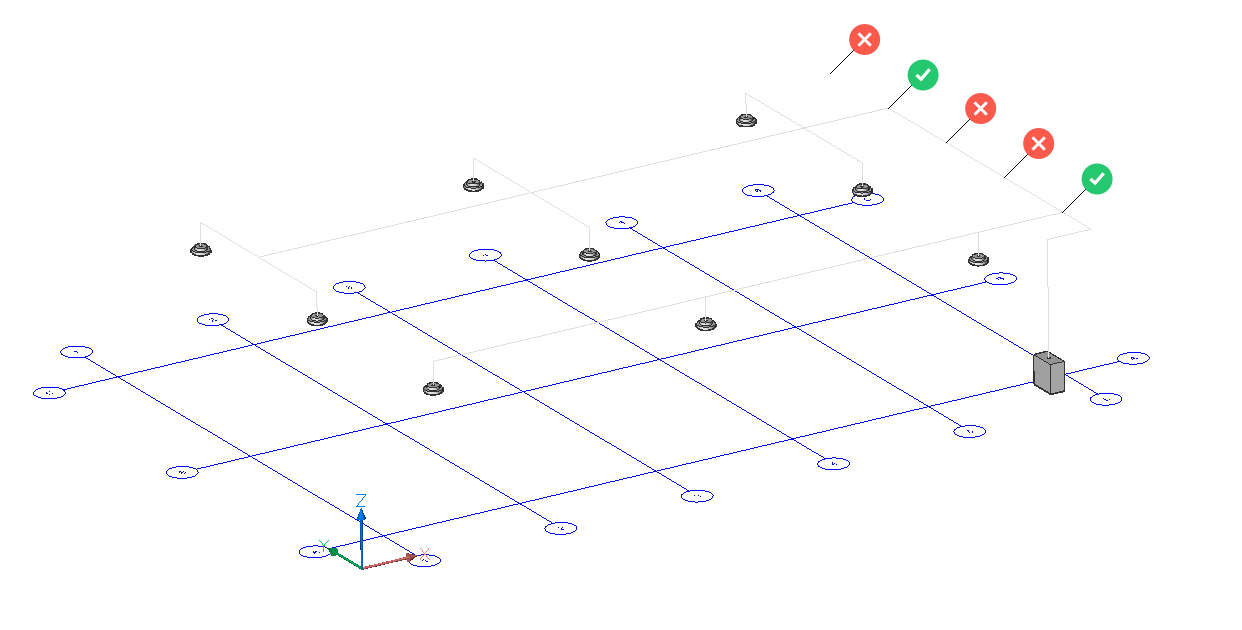
- Naciśnij Enter trzy razy, aby zakończyć polecenie.Uwaga: BricsCAD automatycznie wykorzystuje profile, które zostały przypisane do jednostek wentylacyjnych. Informacje te są przechowywane w punktach połączeń przepływu.